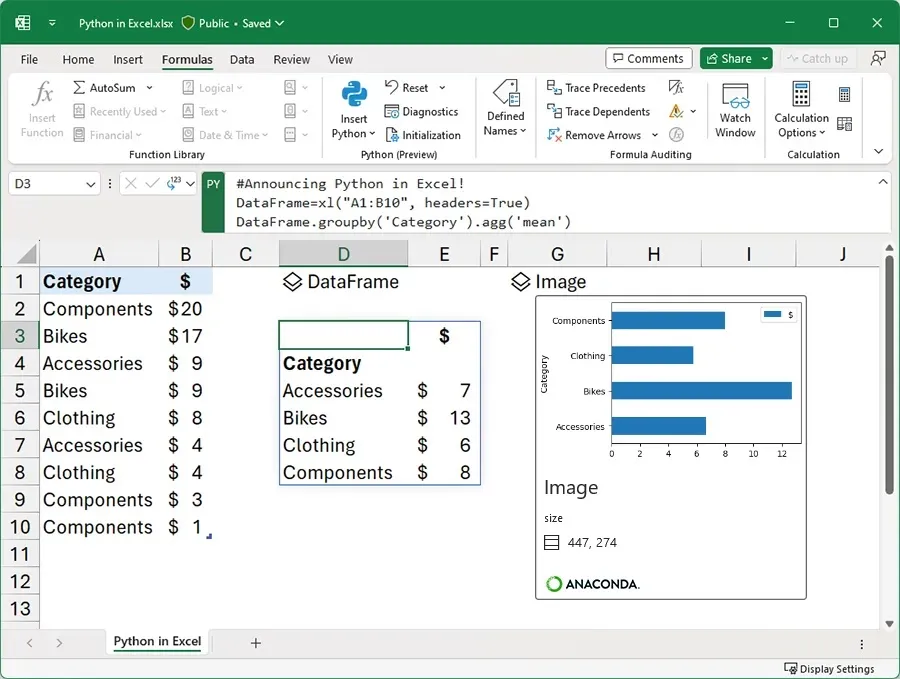Microsoft ha anunciado recientemente una nueva función que permite utilizar el lenguaje de programación Python en Excel. Esta integración ofrece nuevas posibilidades para los usuarios de estas hojas de cálculo que quieran aprovechar las capacidades de Python para manipular datos, crear visualizaciones y automatizar tareas. Sin embargo, también tiene algunas limitaciones y requisitos que conviene conocer antes de empezar a usarla. En este artículo te explicamos todo lo que necesitas saber sobre Python en Excel: cómo funciona, qué ventajas tiene, qué inconvenientes presenta y cómo acceder a ella.
¿Qué ventajas tiene usar Python en Excel?
La principal ventaja de usar Python en Excel es que se pueden combinar las fortalezas de ambas tecnologías para obtener mejores resultados. Por un lado, Excel es una herramienta muy versátil y fácil de usar, que permite almacenar datos, realizar cálculos numéricos, aplicar fórmulas y crear gráficos. Por otro lado, Python es un lenguaje de programación muy potente y flexible, que permite manipular datos con mayor eficiencia, crear visualizaciones más avanzadas y personalizadas, y automatizar tareas repetitivas o complejas.
Algunos ejemplos de casos de uso en los que se puede aprovechar Python en Excel son:
- Importar datos desde diferentes fuentes o formatos, como archivos CSV, JSON o XML, bases de datos SQL o NoSQL, o APIs web.
- Limpiar y transformar datos utilizando funciones y métodos de Python, como eliminar valores nulos o duplicados, filtrar o agrupar datos por criterios, o aplicar operaciones matemáticas o estadísticas.
- Crear visualizaciones interactivas o dinámicas utilizando bibliotecas de Python como Matplotlib o seaborn, que permiten generar gráficos más elaborados y personalizados que los que ofrece Excel por defecto.
- Exportar datos o gráficos a diferentes formatos o destinos, como archivos PDF, HTML o PNG, o enviarlos por correo electrónico o publicarlos en una página web.
- Automatizar procesos o flujos de trabajo utilizando scripts o funciones de Python, que se pueden ejecutar con un solo clic o programar para que se ejecuten periódicamente.
¿Qué inconvenientes tiene usar Python en Excel?
A pesar de las ventajas que ofrece Python en Excel, también hay que tener en cuenta algunos inconvenientes o limitaciones que presenta esta función. Algunos de ellos son:
- La función está actualmente disponible solo en vista previa pública para los miembros del Canal Beta de Microsoft 365 Insiders, siendo la primera versión candidata el build 16818 de Excel para Windows. Esto significa que aún no está disponible para todos los usuarios ni para todas las plataformas (como Mac o Linux), y que puede contener errores o problemas de rendimiento.
- También requiere una conexión a internet para funcionar correctamente, ya que se ejecuta en la nube de Microsoft con seguridad de nivel empresarial. Esto puede suponer un inconveniente para los usuarios que quieran trabajar sin conexión o que tengan una conexión lenta o inestable.
- Además tendrá algunas capacidades tras un muro de pago y no serán accesibles sin una licencia. Microsoft aún no ha especificado qué capacidades serán de pago ni cuánto costarán, pero ha advertido que se compartirán más detalles cuando lo puedan lanzar para todo el mundo.
- Tiene algunas limitaciones en cuanto a las bibliotecas y los paquetes de Python que se pueden usar. Por ejemplo, no se pueden usar bibliotecas que requieran compilación, como TensorFlow o PyTorch, ni paquetes que no estén incluidos en la distribución de Anaconda. Además, no se pueden instalar paquetes adicionales ni actualizar los existentes.
- La función tiene algunas diferencias en cuanto a la sintaxis y el comportamiento de Python respecto a otros entornos. Por ejemplo, no se puede usar la función print() para mostrar resultados en la consola, sino que hay que usar la función display(). Además, no se puede usar el operador de asignación múltiple (a = b = c), ni el operador de incremento/decremento (a++ o a–).
¿Cómo acceder a Python en Excel?
Para acceder a Python en Excel, hay que cumplir los siguientes requisitos:
- Tener una suscripción activa a Microsoft 365, preferiblemente con una licencia E3 o E5.
- Estar inscrito en el Canal Beta de Microsoft 365 Insiders, que ofrece acceso anticipado a las últimas novedades y funciones de Microsoft 365.
- Tener instalada la última versión de Excel para Windows, siendo la primera versión candidata el build 16818.
- Tener instalada la última versión de Anaconda Individual Edition, que ofrece un entorno integrado para Python y otras herramientas de ciencia de datos.
Una vez cumplidos estos requisitos, se puede empezar a usar Python en Excel siguiendo estos pasos:
- Abrir Excel y crear un nuevo libro de trabajo o abrir uno existente.
- Hacer clic en el botón “Insertar Python” que se encuentra en la sección de Fórmulas de la cinta de Excel.
- Escribir el código de Python en el panel lateral que se abre y hacer clic en el botón “Ejecutar” para ver el resultado.
- Ajustar las opciones de configuración según las preferencias, como elegir si ejecutar el código en la nube o localmente, o si mostrar u ocultar el panel lateral.
Conclusión
Python en Excel es una nueva función que permite utilizar el lenguaje de programación Python en Excel, aprovechando las ventajas de ambas tecnologías para mejorar el análisis y la visualización de datos. Si quieres probar esta función y ver cómo puede ayudarte a mejorar tu productividad y creatividad con Excel, te animamos a que te inscribas en el Canal Beta de Microsoft 365 Insiders y nos cuentes tu experiencia.